В этом руководстве мы узнаем, как установить Kismet в Ubuntu 18.04. Kismet – это детектор беспроводной сети и устройств, сниффер, инструмент Wardriving и система обнаружения беспроводных вторжений (WIDS).
Он работает с интерфейсами Wi-Fi, интерфейсами Bluetooth, некоторыми программно-определяемыми аппаратными средствами радиосвязи, такими как RTLSDR, и другим специализированным оборудованием захвата.
Установка Kismet на Ubuntu 18.04
Kismet доступен в репозиториях Ubuntu 18.04 по умолчанию.
Однако доступная версия может быть устаревшей.
Например, 2019-04-R1 является текущей версией Kismet, в то время как доступная версия в репозиториях Ubuntu 18.04:
apt-cache policy kismet
kismet:
Installed: (none)
Candidate: 2016.07.R1-1.1~build1
Version table:
2016.07.R1-1.1~build1 500
500 http://ke.archive.ubuntu.com/ubuntu bionic/universe amd64 Packages
Следовательно, чтобы получить последнюю версию, вам нужно установить Kismet из исходного кода.
Текущий выпуск поставляется в комплекте с несколькими функциями, включая основательно переписанную базу кода, современный веб-интерфейс пользователя, REST-подобный интерфейс со скриптами, массивный набор данных, прозрачный удаленный захват, обширную поддержку нескольких устройств и т. д.
Вы можете посмотреть другие функции на странице релиза.
Установите Kismet на Ubuntu 18.04 из иходников
Установите необходимые зависимости
Прежде чем вы сможете скомпилировать и установить Kismet в Ubuntu 18.04 из исходного кода, существует ряд зависимостей, которые необходимы для того, чтобы он работал и запускался.
ПРИМЕЧАНИЕ. Перед продолжением обязательно удалите все существующие установки Kismet, если они у вас есть.
Как обычно, обновите ваши системные пакеты.
apt update apt upgrade
После завершения обновления установите необходимые зависимости.
Запустите свой терминал и выполните команду ниже:
apt install build-essential git libmicrohttpd-dev pkg-config zlib1g-dev libnl-3-dev \ libnl-genl-3-dev libcap-dev libpcap-dev libnm-dev libdw-dev libsqlite3-dev libprotobuf-dev \ libprotobuf-c-dev protobuf-compiler protobuf-c-compiler libsensors4-dev python python-setuptools \ python-protobuf python-requests librtlsdr0 python-usb python-paho-mqtt libusb-1.0-0-dev
Клонируйте Kismet с Git
После завершения установки вышеуказанных зависимостей клонируйте репозиторий Kismet с Github в свою систему, выполнив следующую команду;
git clone https://www.kismetwireless.net/git/kismet.git
Настройте Kismet
После завершения клонирования перейдите в каталог Kismet и запустите скрипт настройки, чтобы оптимизировать его для системы, определить все отсутствующие зависимости при подготовке к компиляции.
cd kismet ./configure
Если вы столкнулись с какой-либо проблемой зависимости, обязательно исправьте ее, прежде чем продолжить.
Компиляция Kismet
Если все идет хорошо, приступайте к компиляции Kismet.
Компиляция может занять некоторое время в зависимости от «лошадиных сил» вашей машины
make
Установите Kismet на Ubuntu 18.04
Далее приступаем к установке Kismet на Ubuntu 18.04.
Чтобы иметь возможность запускать Kismet от локального пользователя, вы должны установить его как suid-root.
В этом случае Kismet будет поддерживать декодирование пакетов и веб-интерфейс без полномочий root.
make suidinstall
Если установка прошла успешно, вы должны увидеть такой вывод.
Installed kismet into /usr/local/bin/. If you have not done so already, read the README file and the FAQ file. Additional documentation is in the docs/ directory. You MUST edit /usr/local/etc/kismet.conf and configure Kismet for your system, or it will NOT run properly! Kismet has been installed with a SUID ROOT CAPTURE HELPER executeable by users in the group ' kismet '. This WILL ALLOW USERS IN THIS GROUP TO ALTER YOUR NETWORK INTERACE STATES, but is more secure than running all of Kismet as root. ONLY users in this group will be able to run Kismet and capture from physical network devices. If you have just created this group, you will need to log out and back in before your user will have access. Check the output of the 'groups' command to make sure your user has the proper group! If you have installed Kismet in the past, you may need to UPDATE YOUR CONFIG FILES or Kismet may not work properly! You can manually reconcile differences or you can replace the previously installed config files entirely by running make forceconfigs
Чтобы позволить локальным пользователям изменять состояния сетевого интерфейса, вам нужно добавить конкретного пользователя в группу kismet, которая создается во время установки.
Например, чтобы добавить пользователя amos в группу kismet, выполните команду ниже;
usermod -aG kismet amos
Установка Kismet с помощью менеджера пакетов APT
Если вам нужно упростить свою жизнь, то вы можете использовать этот подход.
Поскольку Kismet недоступен в репозиториях по умолчанию, вы можете создать репозиторий, как показано ниже, и запустить установку.
wget -O - https://www.kismetwireless.net/repos/kismet-release.gpg.key | sudo apt-key add - echo 'deb https://www.kismetwireless.net/repos/apt/release/cosmic cosmic main' | sudo tee /etc/apt/sources.list.d/kismet.list sudo apt update
Далее установите Kismet с помощью менеджера пакетов.
sudo apt install kismet
Чтобы установить отдельные инструменты Kismet, запустите команду;
sudo apt install kismet-core kismet-capture-linux-bluetooth kismet-capture-linux-wifi kismet-capture-nrf-mousejack python-kismetcapturertl433 python-kismetcapturertladsb python-kismetcaptureamr python-kismetcapturefreaklabszigbee kismet-logtools
Запустите Kismet
Kismet теперь установлен, и его можно запустить, указав беспроводной интерфейс вашей системы.
kismet -c wlp3s0
...
LOCAL: This is the first time Kismet has been run as this user. You will
need to set an administrator password before you can use many
features of Kismet. Visit http://localhost:2501/ to configure the
password, or consult the Kismet documentation to set a password
manually.
INFO: Enabling channel hopping by default on sources which support channel
control.
INFO: Setting default channel hop rate to 5/sec
INFO: Enabling channel list splitting on sources which share the same list
of channels
INFO: Enabling channel list shuffling to optimize overlaps
INFO: Sources will be re-opened if they encounter an error
INFO: Saving datasources to the Kismet database log every 30 seconds.
INFO: Launching remote capture server on 127.0.0.1:3501
INFO: Data sources passed on the command line (via -c source), ignoring
source= definitions in the Kismet config file.
INFO: Probing interface 'wlp3s0' to find datasource type
INFO: Opened kismetdb log file './/Kismet-20190418-21-29-01-1.kismet'
INFO: Saving packets to the Kismet database log.
INFO: Starting Kismet web server…
INFO: Started http server on port 2501
INFO: Found type 'linuxwifi' for 'wlp3s0'
...
Однако вы можете запустить Kismet без каких-либо опций.
В этом случае вам нужно будет войти в интерфейс Kismet, чтобы можно было использовать интерфейсную карту.
kismet
Чтобы завершить настройку Kismet, вам необходимо настроить логин, который используется для изменения настроек сервера, доступа к конфиденциальной информации, добавления источников данных и других привилегированных действий.
Доступ к графическому интерфейсу Kismet
Пользовательский интерфейс Kismet может получить в браузере http://localhost:2501.
Однако, поскольку Kismet прослушивает все интерфейсы на сервере, на котором он работает, вы можете получить к нему удаленный доступ через IP-адрес интерфейса, используя URL; Http://<IP.of.Kismet.server>:2501.
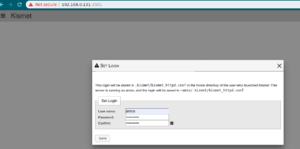
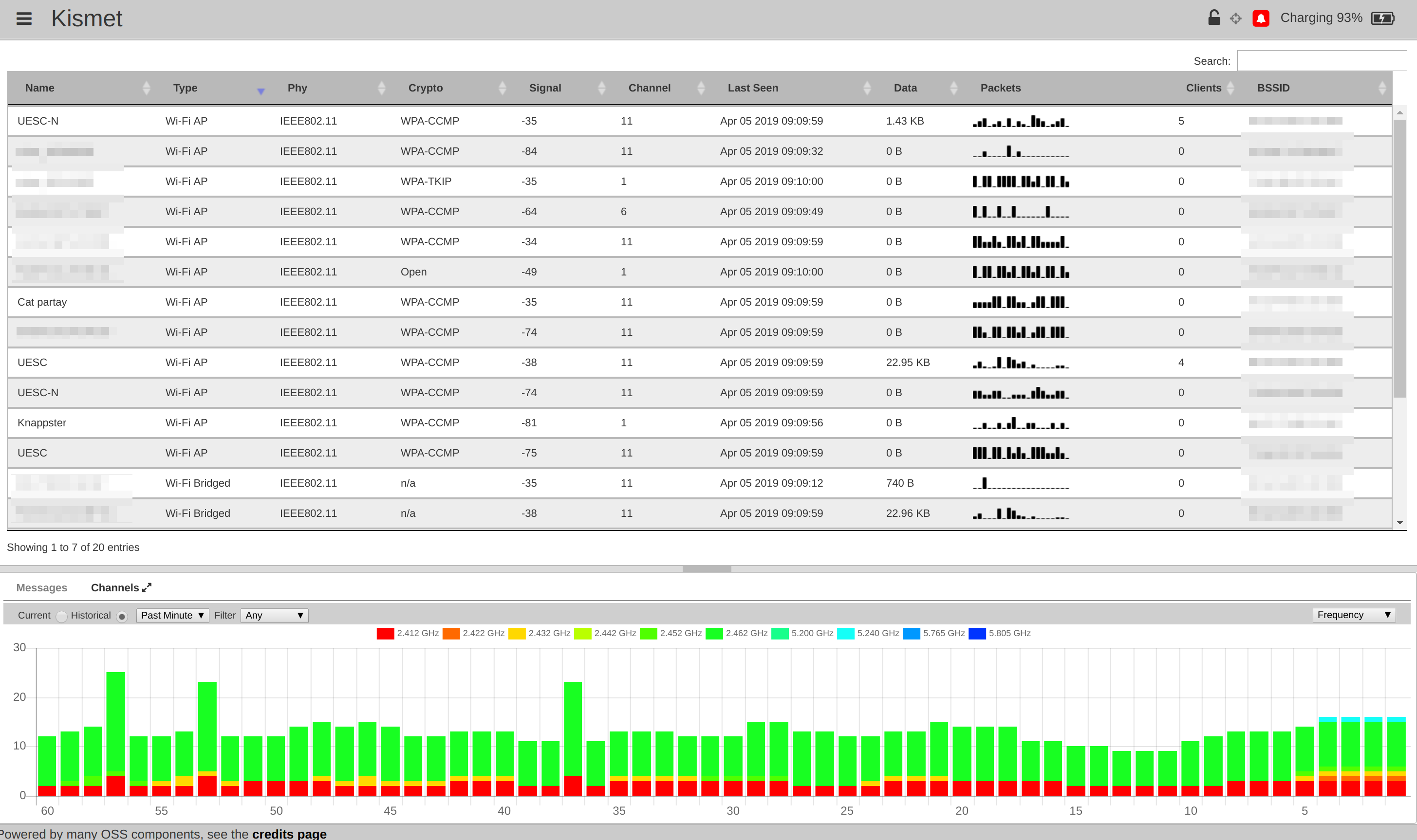








все понятно, только объясните мне пожалуйста где вводятся все команды? в командной стоке или …?
Терминал !